Zuletzt am 3. Februar 2023 aktualisiert
Auf Lichess ist es mit der entsprechenden App möglich, ein elektronisches Schachbrett zu nutzen. Dank einer kostenlosen Software kannst du nun auch jedes Schachbrett mit Lichess verbinden. Alles, was du dafür brauchst, ist eine Webcam.
Die in der Programmiersprache Python entwickelte Software kann auf jedem Rechner eingesetzt werden. Hat man bereits Python installiert, kann man nach nur wenigen Minuten sein eigenes Schachbrett einbinden. Die Software kannst du dir auf GitHub kostenlos herunterladen. Für Windows gibt es eine .exe, für Mac und Linux musst du den Source-Code entpacken und die Software mittels Python 3 starten. Leider funktioniert das nur bis zur Kalibrierung des Brettes, da in einer der Python Bibliotheken etwas geändert wurde. Falls es jemand zum Laufen gebracht hat, kann er/sie es gerne in die Kommentare schreiben. Die .exe funktioniert jedoch fehlerfrei.
Hast du die Software erfolgreich gestartet, kannst du mit der offiziellen Anleitung fortfahren und innerhalb von wenigen Minuten dein Schachbrett mithilfe deiner Webcam zum digitalen Brett machen. Beachte, dass du natürlich auch die Züge des Gegners am Brett ziehen musst.
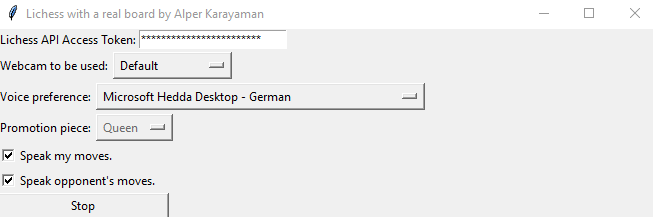
Test der Software
Natürlich hat dieses interessante Projekt unsere Neugier geweckt. Wir haben es für euch unter Windows getestet.
Nach der Installation der benötigeten Software und dem Start der grafischen Oberfläche (siehe oben) musst du bei erstmaliger Nutzung dich zuerst bei Lichess einloggen, danach einen sogenannten API-Token (Zugangsschlüssel) über diesen Link erstellen.
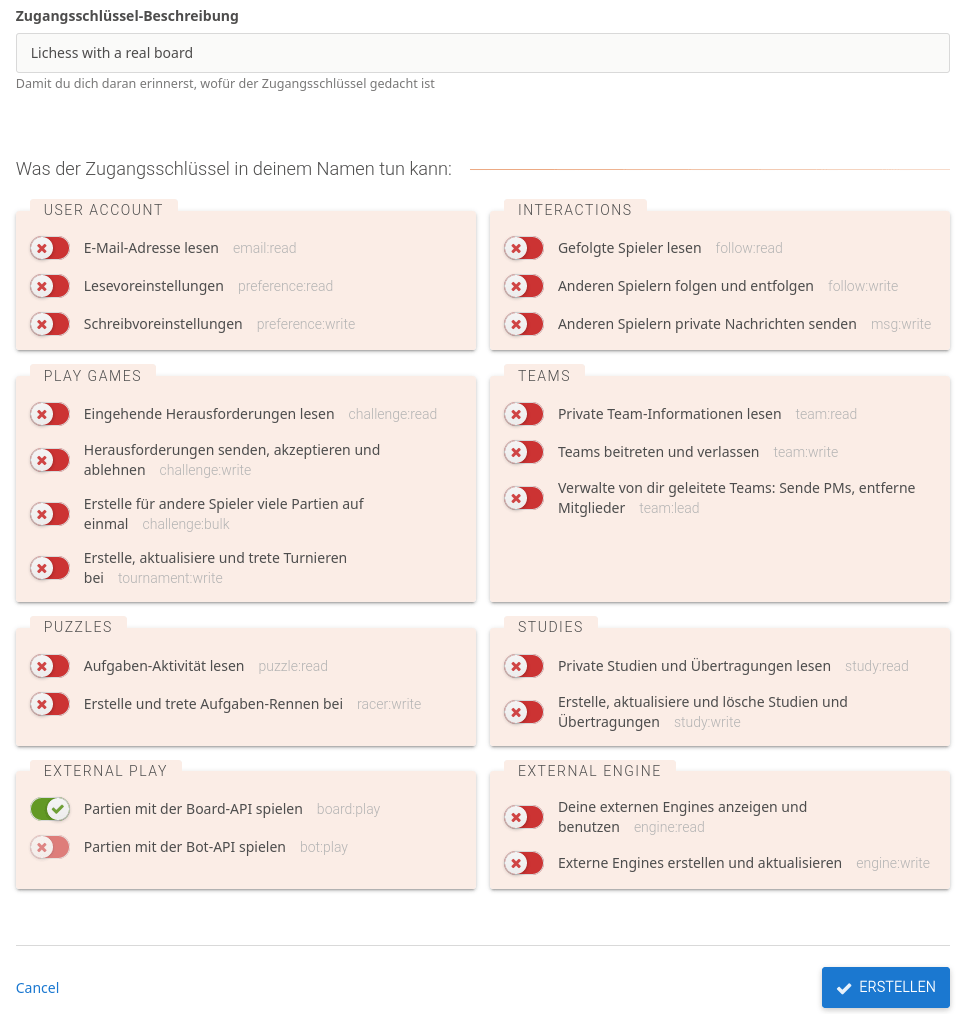
Danach gibst du den Token in der Software ein. Mithilfe dieser Schnittstelle kann das Programm nun Züge für dich auf dem Bildschirm ausführen. Da sie beschränkt auf die digitale Zugausführung ist, funktioniert die Software nur, wenn du selbst gerade eine Partie auf Lichess spielst. Möchtest du die Schnittstelle zur Software wieder entfernen, kannst du in deinen Accounteinstellungen auf Lichess den API-oken einfach löschen.
Vor dem ersten Spiel musst du deine Kamera auf das Schachbrett (Ohne Figuren!) ausrichten und das Programm Kalibrieren („Board Calibration“). Dies empfiehlt sich auch, wenn du das Brett neu auf deinen Tisch legst oder deine Kamera neu ausrichtest. Ausrichten solltest du deine Webcam vorher mit einem anderen Programm, welches dir das Kamerabild anzeigt.

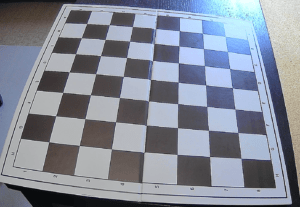
Im Testfall war der Bürotisch zu klein, weshalb ein zweiter Tisch und ein Kamerastativ genutzt wurden. Passt das Schachbrett auf deinen Tisch, solltest du keine Probleme mit der Webcam haben. Du muss lediglich darauf achten, sie während des Spiels nicht zu verschieben. Bei Laptops empfiehlt sich eine externe Webcam, da die Kamera von oben auf das Schachbrett ausgerichtet ist. Würdest du dann die eingebaute Kamera nutzen, kannst du nicht mehr die auf dem Bildschirm angezeigte Uhr sehen. Tipp: Klebe die Webcam mit Tesa auf einem Stapel Büchern oder an einer Schreibtischlampe fest. So kannst du sie auch ohne Stativ auf das Brett richten.
Beim Kalibrieren musst du prüfen, ob Ecken des Schachbretts korrekt erkannt werden. Das obere linke Quadrat, das von den Punkten (0,0), (0,1), (1,0) und (1,1) abgedeckt wird, sollte a8 sein.
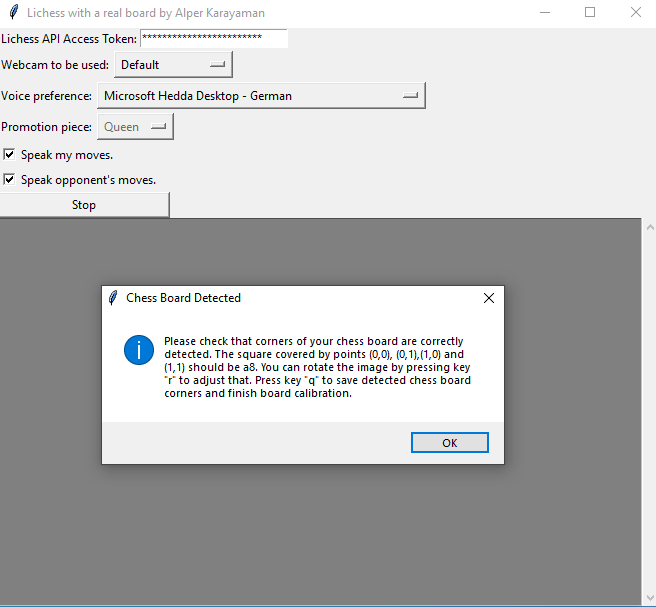
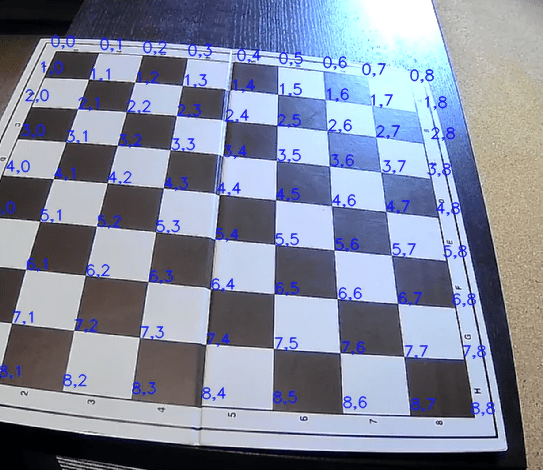
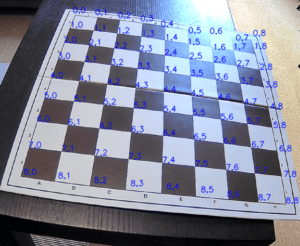
Im Test hat das nicht ganz funktioniert. Wir haben als Fenster mit dem Schachbrett geschlossen und über den Button „Stop“ die Kalibrierung angehalten. Das Brett musste anschließend gedreht werden und etwas verschoben. Die Kalibrierung wurde neu gestartet. Jetzt funktioniert alles. Achte darauf, dass jedes Feld auf deinem Brett mit vier Koordinaten umschlossen ist.
Drückt man „q“ auf der Tastatur, wird das kalibrierte Brett gespeichert. Veränderst du an Brett- und Kameraposition nichts, musst du das Schachbrettecken nicht neu kalibrieren auswählen.
Jetzt kann der Spielspaß starten – naja fast. Die Figuren müssen noch aufgebaut werden, ohne das Brett zu verschieben. Anschließend gehst du auf Lichess und startest ein Spiel. Im Test haben wir uns für eine Schnellschachpartie mit 10+3 entschieden. Sobald das Spiel startet, klickst du in der Software „Start Game“.
Wir haben gleich zu Beginn mehrere Probleme festgestellt:
- Man darf keine Fernschachpartien am Laufen haben.
- Es sind nur Schnellschachpartien mit der Software möglich.
- Zieht man den Zug des Gegners/ der Gegnerin, wird er zweimal vorgelesen, einmal wenn er am Bildschirm und einmal, wenn er am Brett gezogen wurde.
Das Spielen hat dann funktioniert, wobei die Tonausgabe der Züge weniger hilfreich, eher nervig war. Insbesondere wenn Züge nicht erkannt wurden. Dann nervt einen das Programm mit ungültigem Zug. Man sollte warten, bis es zu Ende gesprochen hat und dann denn Zug erneut ausführen.
Schlagen einer Figur erweist sich als schwierig. Man muss zuerst die geschlagene Figur heraus nehmen und dann kurz warten, bevor man die schlagende Figur platziert. Die Testpartie lief mehr oder weniger reibungslos, bis zur folgenden Stellung:

Hier konnte der Springer (ja ein unkluger Zug) nicht geschlagen werden, egal wie wir es versucht haben. Auch andere Züge wurden nicht mehr erkannt, selbst nachdem wir einen Zwischenzug am Bildschirm ausführten.
Auf YouTube findet man ein Video, das den Einsatz der Software zeigt. Hier gelingt es besser als in unserem Test:
Fazit: Wer auf einem richtigen Schachbrett spielen möchte, kann die Züge auch am Brett nachziehen. Alternativ empehlen wir ein digitales Schachbrett, z.B. von DGT (*). Dieses kannst reibungslos auf Lichess nutzen. Eine Anleitung findest du hier.
Disclaimer:
Wir haben alle Tests mit der Verison 002c9e1 vom19.Juni 2022 durchgeführt. Abweichungen zu neueren oder älteren Versionen sind nicht ausgeschlossen. Die Software darf nur zur Übertragung der Züge von einem Schachbrett zu Lichess, aber nicht in verbindung mit z.B. Schachcomputern (Cheating!) genutzt werden.




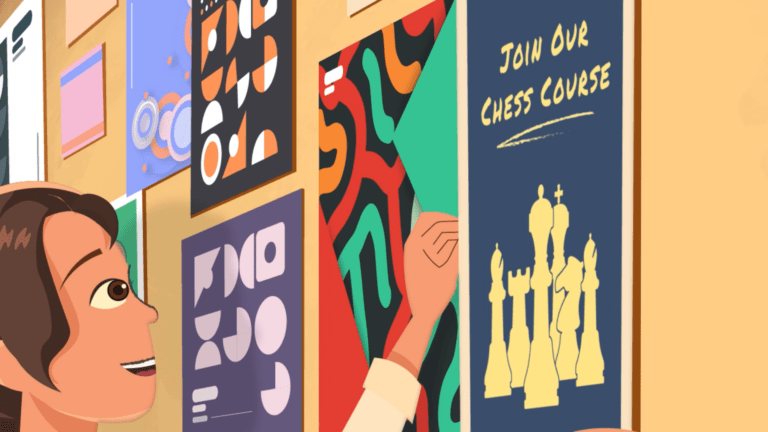


Hallo,
also ich habe mir Python installiert (Win10) und als Kamera habe ich ein Handy (Samsung) auf einem Stativ aufgebaut.
Um das Handy als Webcam einzubinden benötigte ich eine extra App, welche per WLAN das Bild auf den Desktop bringt.
Als Brett diente mein alter Schachcomputer (Novag Crystal).
Die Software startet. Einen Token bei Lichess habe ich mir besorgt.
Die Softwere stellt das Brett im Frame dar, aber es erfolgt keine Kalibrierung, daran zu sehen, daß keine Koordinaten erscheinen. Ich habe die Helligkeit auf das Brett erhöht, aber trotzdem keine Kalibrierung.
Da habe ich erstmal aufgegeben. Neuer Versuch mit einem anderen Brett wird folgen.
Bin gespannt, ob du das noch hin bekommst. Manchmal hilft es auch das Brett etwas zu verschieben, dann kann es gut kalibriert werden.
Also die Versuche mit o.g. Schachcomputer schlugen sämtlich fehl. Da half auch keine Umpositionierung des Brettes, bzw. anderes Licht. Keine Ahnung. Kann mir nur das nur so erklären, daß da zu wenig Kontrast da ist (schwarze Felder schwarz, weiße Felder silbern – weiße Figuren grau, schwarze Figuren schwarz).
Jedoch habe ich mit einem anderen, richtigen Holzbrett, etwa 40 x 40 cm mit klassischen Farben und Holzfiguren geradezu sehr gute Ergebnisse bekommen. Das Brett wurde sofort erkannt und kalibriert und ich habe eine Probespiel mit Weiß gegen den Schachcomputer bei Lichess (Stockfisch, Stufe 1) fast ohne Probleme durchspielen können. Nur einmal wurde ein Zug nicht richtig erkannt, was aber korrigiert werden konnte.
Die Zugansage war hilfreich, man muß nicht immer wieder auf den Bildschirm schauen. Fehler wurden angesagt. – Weitere Versuche werden folgen.
Danke fürs Teilen deiner Erfahrungen. Würdest du sagen, dass die Software das Spielen für dich besser macht oder nur anders?
Es ist schon bemerkenswert, wie sehr man sich, durch das online spielen, an das Bildschirmbrett gewöhnt hat, somit die analoge Erfahrung am Brett dermaßen abhanden gekommen ist, daß es schon eine Umstellung ist, bei, z. B. Lichess, mit einem richtigen Brett und Holzfiguren davor zu sitzen.
Die Software hat auf jeden Fall das Zeug, wenn alles richtig eingestellt ist und erkannt wird, als Mittler zwischen Holz- und elektronischem Brett dauerhaft zu fungieren. Man kann sich daran gewöhnen.
Sie macht das Spielen mindestens insofern besser, daß man die eigentliche Haptik des Schachspiels zurück bekommt, und ja: das macht Spaß.
Für das richtige Spielen, wo es um etwas geht, müßte ich aber meinen Versuchsaufbau stabilisieren. Da werde ich aber weiter dran bleiben.
Übrigens danke für den Hinweis auf dieses Programm.